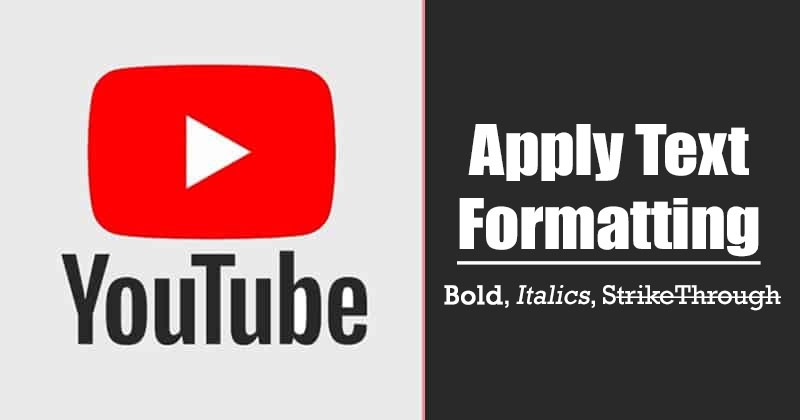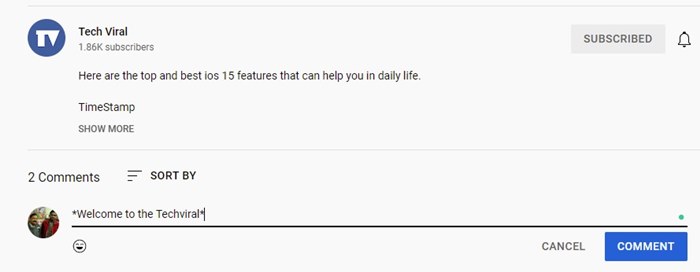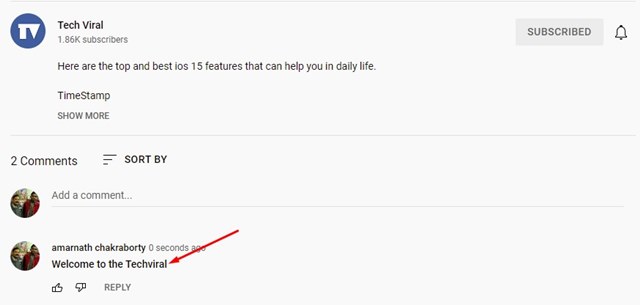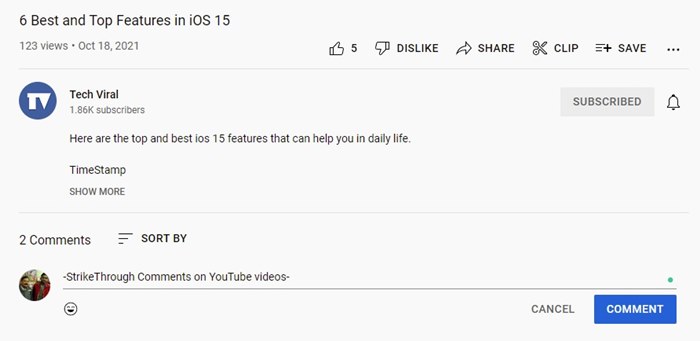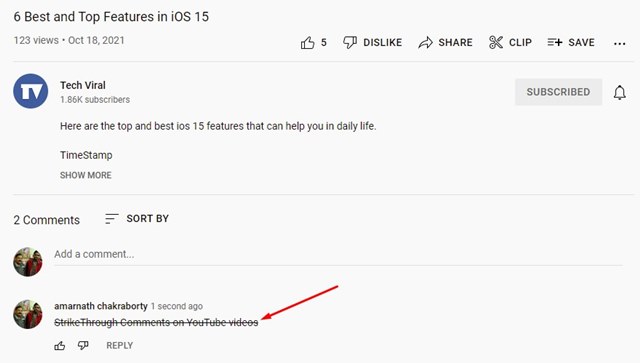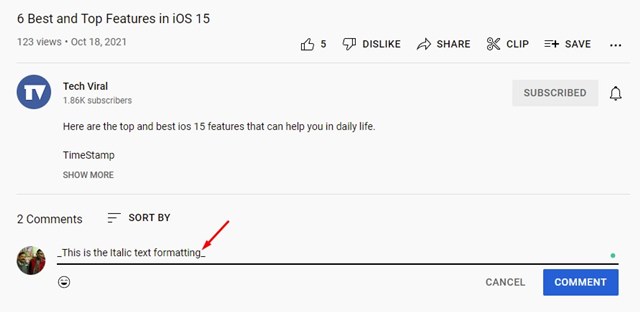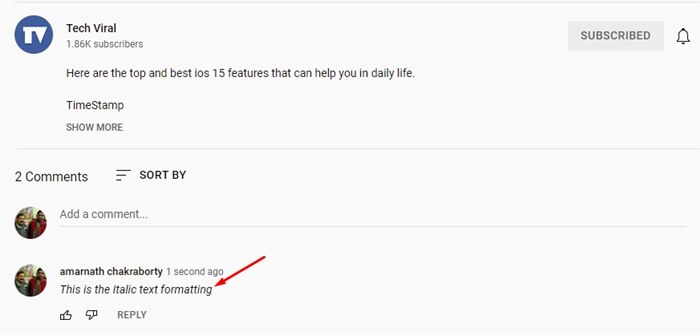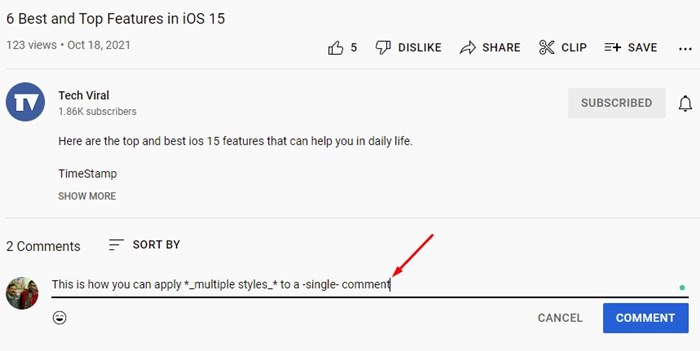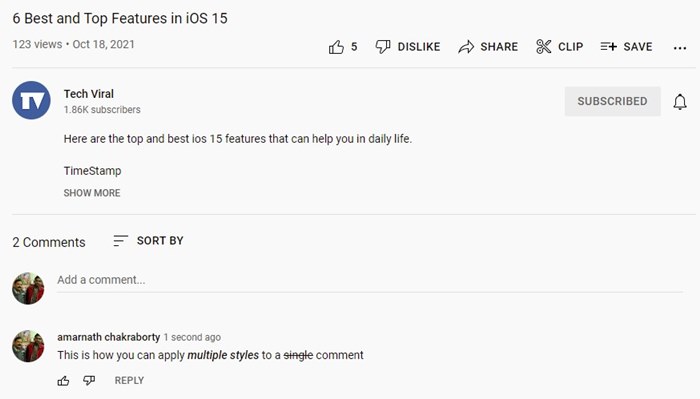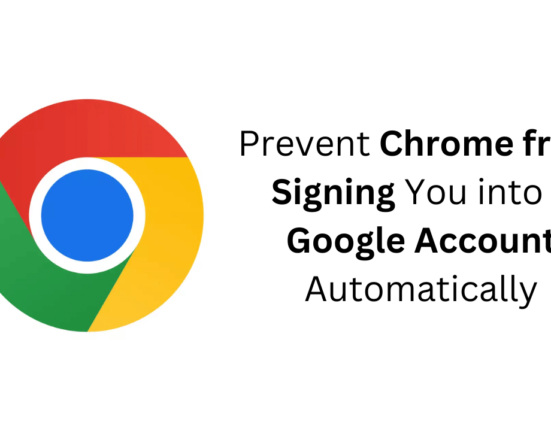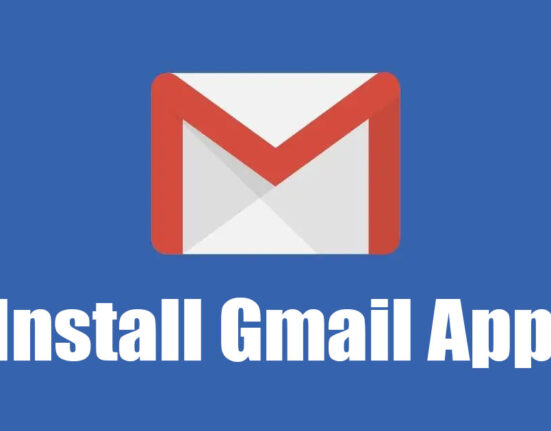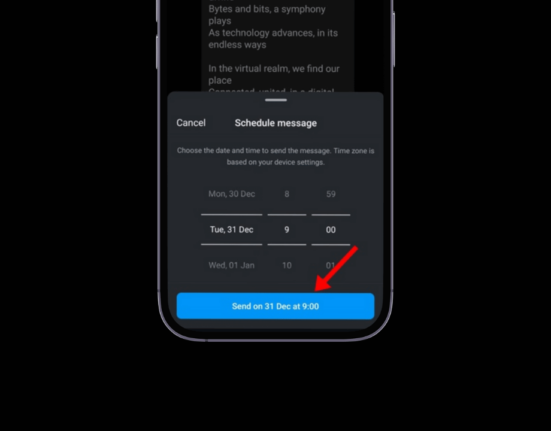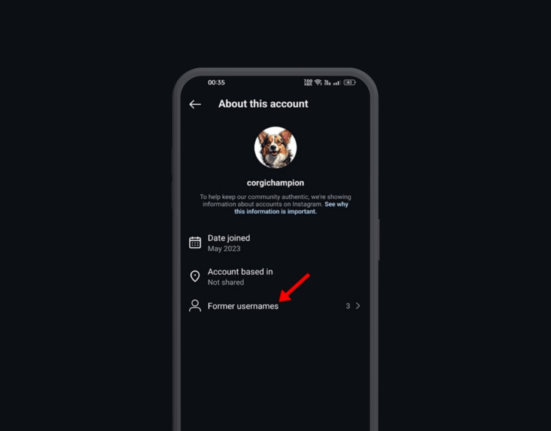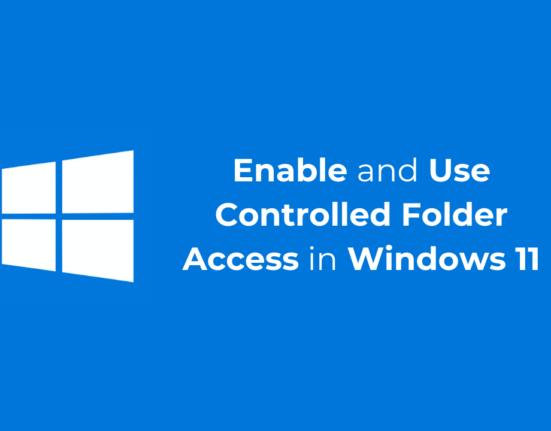На данный момент существуют сотни сайтов потокового видео, но в разделе видео доминирует YouTube. YouTube – это бесплатный видеосайт, который позволяет пользователям транслировать неограниченное количество часов видеоконтента.
Если вы являетесь активным пользователем YouTube, возможно, вы оставили сотни комментариев к видео, опубликованным на платформе. Но знаете ли вы, что YouTube предоставляет вам возможность применять форматирование текста при отправке комментария к видео?
Вы можете использовать параметры форматирования текста YouTube, чтобы применить к тексту комментариев зачеркнутый, полужирный и курсив. Применение параметров форматирования выделит ваш комментарий и привлечет больше внимания и лайков.
Как писать комментарии на YouTube жирным шрифтом, курсивом или зачеркнутым
Поэтому в этой статье мы поделимся подробным руководством о том, как зачеркивать, выделять жирным шрифтом или курсивом текст в комментариях YouTube. Давайте начнем.
1) Как сделать комментарии на YouTube жирным шрифтом
При использовании параметра форматирования «Жирный» толщина текста в комментариях YouTube увеличится. Выделить комментарии на YouTube довольно легко.
Чтобы сделать комментарии на YouTube жирным шрифтом, необходимо поместить текст комментария между знаком *(звездочка). Вы можете проверить пример ниже.
*Добро пожаловать в Techviral*
2. Зачеркнутые комментарии к видео на YouTube
Как и жирным шрифтом, вы можете использовать зачеркивание к текстам на YouTube. Чтобы использовать форматирование «Зачеркивание», вам нужно ввести – (тире) до и после текста комментария.
Когда вы добавите тире с обеих сторон текста, будет добавлена линия, которая перечеркнет текст вашего комментария. Вы можете проверить пример ниже.
-Зачеркивание комментариев к видео на YouTube-
3) Комментарии к видео на YouTube, выделенные курсивом
Последний вариант форматирования — выделение текста в видеороликах YouTube курсивом. Если вы примените этот параметр форматирования, ваш текст будет выделен курсивом.
Чтобы написать комментарий на YouTube курсивом, вам нужно поместить текст между двумя _ (подчеркивание). Вам нужно поставить подчеркивание с обеих сторон текста, чтобы сделать его курсивом.
_Это форматирование текста курсивом_
Как только вы поместите текст между двумя символами подчеркивания, YouTube отформатирует его курсивом.
4) Применение нескольких форматирований текста в комментариях YouTube
YouTube предоставляет три варианта форматирования текста, но вы можете использовать несколько вариантов форматирования для одного комментария. Для этого вам нужно смешать символы для стилизации текста.
Здесь мы привели пример, в котором были использованы все три форматирования текста:
Вот как вы можете применить *_несколько стилей_* к одному комментарию
Итак, это все о том, как выделять жирным шрифтом, курсивом или зачеркивать текст в комментариях YouTube. Вы можете использовать эти параметры форматирования текста, чтобы выделить свой комментарий на YouTube. Применение форматирования текста в комментариях также поможет вам привлечь больше внимания и лайков.